Excel PivotTable'a aktarma
Uygulama verilerindeki desenleri ve eğilimleri görmek için bu verileri Office Excel PivotTable'a dışarı aktarabilirsiniz. Excel PivotTable uygulama verilerinizi özetlemenin, analiz etmenin, incelemenin ve kullanıma sunmanın harika bir yoludur. Aynı anda en fazla 100.000 satırı dışarı aktarabilirsiniz.
Dikkat edilmesi gereken birkaç nokta:
- Tüm satır türlerinde verileri Excel PivotTable'a dışarı aktarma seçeneği bulunmaz. Seçeneği göremiyorsanız bu satır için kullanılabilir değildir.
- Para birimi değerleri Excel'e sayı olarak aktarılır. Dışarı aktarma işlemini tamamladıktan sonra, verileri para birimi olarak biçimlendirmek için Excel Yardımı'nda “Sayıları para birimi olarak görüntüleme" konusuna bakın.
- Uygulamada gördüğünüz tarih ve saat değerleri, dosyayı Excel'e aktardığınızda yalnızca Tarih olarak gösterilir ancak hücrede aslında hem tarih hem de saat gösterilir.
Verileri PivotTable'a aktarma
Sol gezinti bölmesinde bir tablo seçin.
Komut çubuğunda, Excel'e Aktar menüsünü seçin ve ardından Dinamik Özet Sayfası'nı seçin.

Özet Excel için Sütunları Seç iletişim kutusunda sütun ayarlarını ve ardından Dışarı Aktar'ı seçin.

Varsayılan olarak PivotTable Sütun Listesi yalnızca Özet Excel için Sütunları Seç listesinde görüntülenen sütunları içerir.
İndirme tamamlandığında, indirilen dosyanın olduğu konuma gidin.
Not
Bir çalışma sayfasını indirdiğinizde, otomatik olarak bilgisayarınıza kaydedilir. Ancak kaydedilmezse açıp düzenlemeye başlamadan önce kaydettiğinizden emin olun. Aksi durumda bu hata iletisini alabilirsiniz: Excel yeterli boş bellek veya disk alanı olmadığından daha fazla belge açamıyor veya kaydedemiyor.
Sorunu çözmek için:
- Excel'i açın ve Dosya > Seçenekler > Güven Merkezi Ayar Merkezi Ayarları > Korumalı Görünüm'e gidin.
- Korumalı Görünüm'de üç öğeyi de temizleyin.
- Tamam > Tamam'ı seçin.
Bilgisayarınızı riske sokabileceğinden korumalı görünümü devre dışı bırakmak yerine veri dosyasını kaydedip ardından açmanızı öneririz.
Kaydedilen Excel dosyasını açın.
Dış Veri Bağlantıları devre dışı bırakıldı güvenlik uyarısını görürseniz, İçeriği Etkinleştir'e tıklayın.
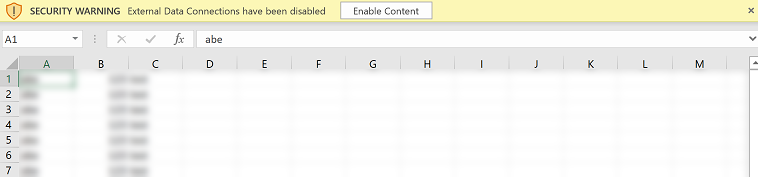
Not
Hiçbir veri göremiyorsanız ve hata alırsanız bkz. Tümünü yenile işe yaramıyor.
PivotTable eklemek için Ekle sekmesinde PivotTable'ı seçin.
Not
PivotTable eklemek için bu adımı tamamlamanı gerekir. PivotTable otomatik olarak oluşturulmaz.
PivotTable Sütun Listesi'ndeki sütunları PivotTable'a sürükleyin. Daha fazla bilgi için, bkz. Özet Tablolarına ve PivotChart'lara genel bakış.
Not
Belge dili tercihlerinizi bizimle paylaşabilir misiniz? Kısa bir ankete katılın. (lütfen bu anketin İngilizce olduğunu unutmayın)
Anket yaklaşık yedi dakika sürecektir. Kişisel veri toplanmaz (gizlilik bildirimi).